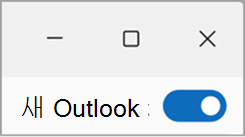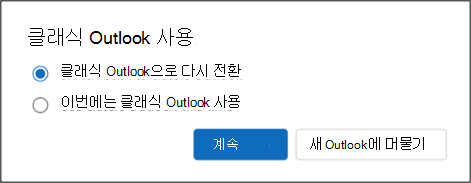새 Windows용 Outlook에서 Outlook 창의 오른쪽 위에 토글이 나타납니다.
토글이 켜져 있는 동안 클래식 Windows 또는 Windows 메일용 Outlook을 시작하려고 하면 자동으로 새 Windows용 Outlook으로 리디렉션됩니다. 토글하면 클래식 Outlook의 계정 및 설정이 새 Outlook으로 마이그레이션되어 익숙한 환경으로 설정되도록 합니다.
클래식 Windows용 Outlook에 돌아가기
클래식 Windows용 Outlook에서 새 Windows용 Outlook 미리 보기로 전환한 경우 클래식 Windows용 Outlook을 시작하려고 할 때마다 새 Windows용 Outlook으로 리디렉션됩니다. 새 Windows용 Outlook 앱에서 토글을 선택하여 클래식 Windows용 Outlook으로 돌아갈 수 있습니다.
새 Windows용 Outlook에서 토글을 클릭하면 두 가지 옵션이 표시됩니다.
-
클래식 Outlook으로 다시 전환 – 피드백을 요청한 후 클래식 Outlook으로 다시 전환됩니다. 다음에 클래식 Outlook을 시작하려고 하면 클래식 Outlook 앱이 열립니다.
-
이번에는 클래식 Outlook을 사용합니다. 이 기능은 클래식 Outlook을 즉시 사용할 수 있도록 시작합니다. 이는 앱을 비교하거나 특정 워크플로를 완료하기 위해 클래식 Outlook에 빠르게 액세스하는 좋은 방법입니다. 다음에 클래식 Outlook을 시작하려고 하면 계속해서 자동으로 새 Windows용 Outlook으로 리디렉션됩니다.
참고: 클래식 Windows용 Outlook이 장치에 설치되어 있지 않으면 토글이 표시되지 않을 수 있습니다. 클래식 Outlook 설치에 대한 도움말은 새 Windows PC에서 클래식 Outlook을 열 수 없습니다.의 지침을 따르세요.
어떤 이유로 새 Windows용 Outlook에 토글이 표시되지 않는 경우 다음 문제 해결 단계를 시도해 보세요.
-
새 Windows용 Outlook이 아닌 Windows 시작 메뉴에서 클래식 Windows용 Outlook을 시작합니다. 클래식 Windows용 Outlook은 앱 목록에서 "Outlook(클래식)"로 참조됩니다.
-
Windows 시작 메뉴에서 검색 상자에 "레지스트리 편집기"를 입력하고 레지스트리 편집기 앱을 선택합니다.
-
다음 경로로 이동합니다. Computer\HKEY_CURRENT_USER\Software\Microsoft\Office\16.0\Outlook\Preferences
-
목록 맨 아래로 스크롤하여 UseNewOutlook을 두 번 클릭합니다.
-
값 데이터 필드에 0 을 입력합니다.
-
Windows 시작 메뉴에서 클래식 Windows용 Outlook을 시작합니다.
팁: 새 태그가 없는 앱 아이콘을 선택해야 합니다.